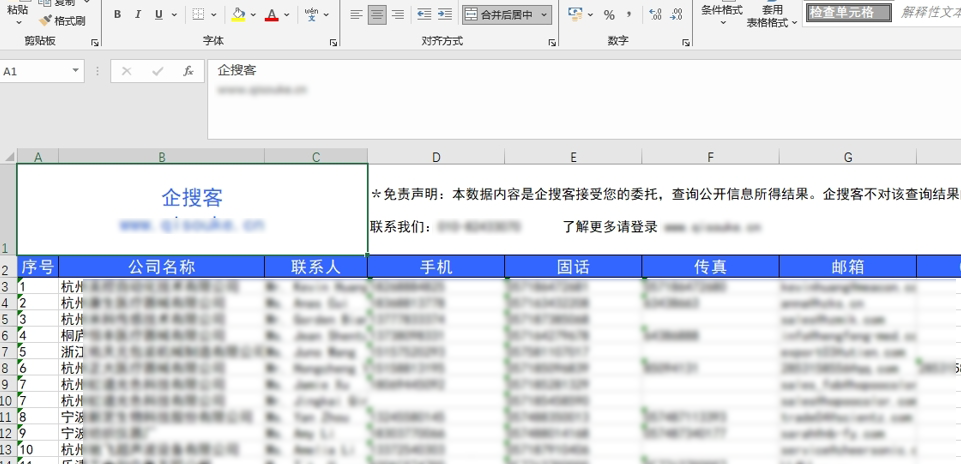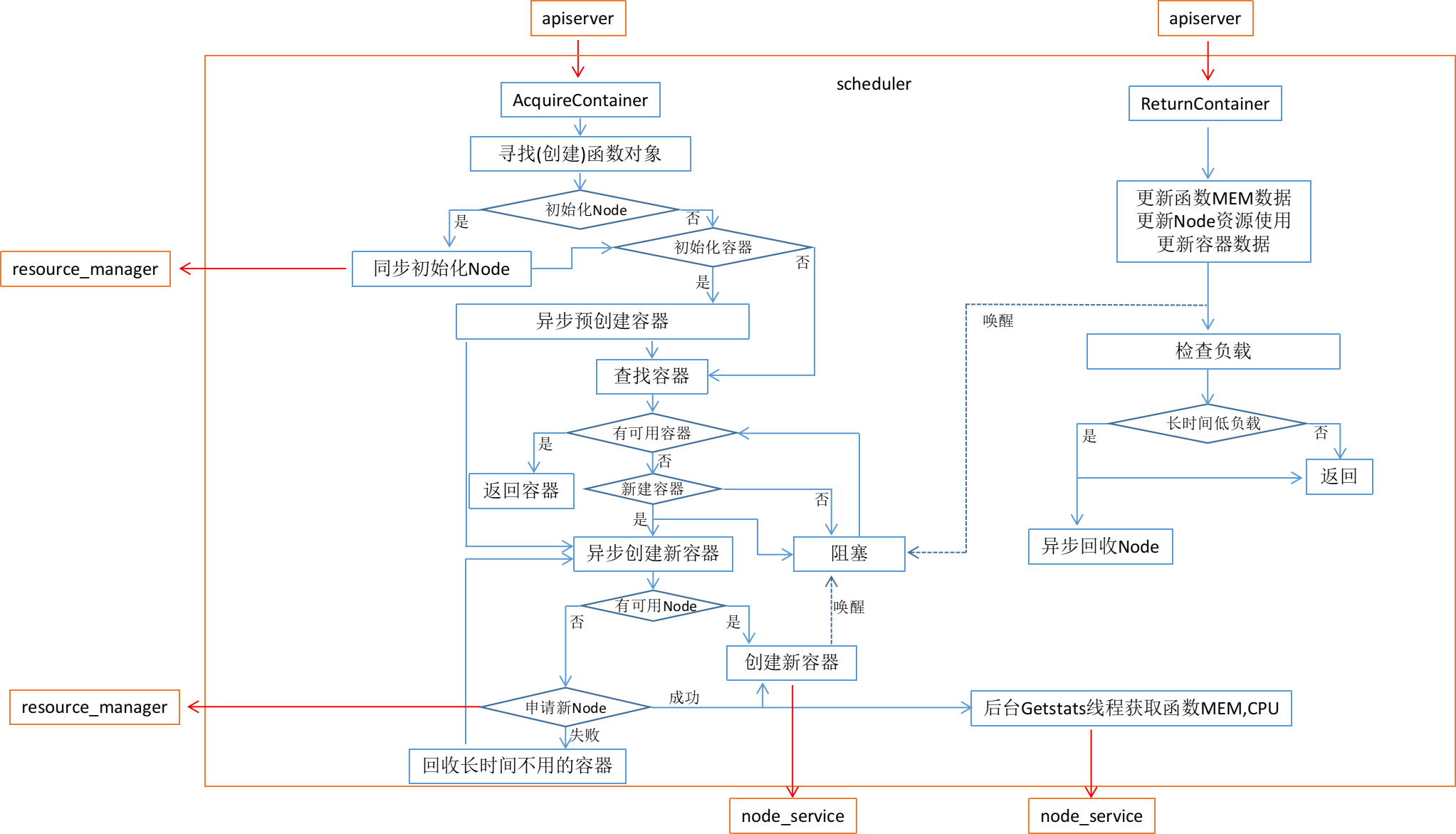先做个简单一丢丢的吧。。。正好最近工作也要用这个。这次直接给够四种方法,给好给满。分别是Python点,用户空间配置GPIO点,设备树配置内核Leds驱动点,自己写驱动点。
用的板子是树莓派3B,GPIO 26口,蓝光LED,串联了一个1000欧电阻限流。LED长脚是正极,电阻要串在正极上。
1 Python点
先用Python试了下,很简单就亮了。

代码如下:
import RPi.GPIO as GPIO
import time
# 设置 GPIO 引脚编号模式 (BCM 模式)
GPIO.setmode(GPIO.BCM)
# 设置 GPIO 26 为输出引脚
led_pin = 26
GPIO.setup(led_pin, GPIO.OUT)
# LED 闪烁的循环
try:
while True:
GPIO.output(led_pin, GPIO.HIGH) # 点亮 LED
time.sleep(1) # 延迟 1 秒
GPIO.output(led_pin, GPIO.LOW) # 熄灭 LED
time.sleep(1) # 延迟 1 秒
except KeyboardInterrupt:
pass
finally:
GPIO.cleanup() # 清理 GPIO 状态
当然,今天的关键不是PY。而且内核。
==================================================
2 用命令点
换第二种方法,经常看别人驱动大神的方法。先看了GPT,给的答案如下:
# 导出GPIO26
echo 26 | sudo tee /sys/class/gpio/export
# 设置为输出
echo out | sudo tee /sys/class/gpio/gpio26/direction
# 打开LED
echo 1 | sudo tee /sys/class/gpio/gpio26/value
# 关闭LED
echo 0 | sudo tee /sys/class/gpio/gpio26/value
但是实际上这样不行,一直报write error: Invalid argument,真的要郁闷了。后面到处找,才在一篇文章中找到答案。解决 sh:write error:Invalid argument_sh: write error: invalid argument-CSDN博客
说是GPIO号不匹配,在本机查了,如下:
pi@raspberrypi:/sys/class/gpio$ cat /sys/kernel/debug/gpio
gpiochip0: GPIOs 512-565, parent: platform/3f200000.gpio, pinctrl-bcm2835:
gpio-512 (ID_SDA )
gpio-513 (ID_SCL )
gpio-514 (GPIO2 )
gpio-515 (GPIO3 )
gpio-516 (GPIO4 )
gpio-517 (GPIO5 )
gpio-518 (GPIO6 )
gpio-519 (GPIO7 |spi0 CS1 ) out hi ACTIVE LOW
gpio-520 (GPIO8 |spi0 CS0 ) out hi ACTIVE LOW
gpio-521 (GPIO9 )
gpio-522 (GPIO10 )
gpio-523 (GPIO11 )
gpio-524 (GPIO12 )
gpio-525 (GPIO13 )
gpio-526 (GPIO14 )
gpio-527 (GPIO15 )
gpio-528 (GPIO16 )
gpio-529 (GPIO17 )
gpio-530 (GPIO18 )
gpio-531 (GPIO19 )
gpio-532 (GPIO20 )
gpio-533 (GPIO21 )
gpio-534 (GPIO22 )
gpio-535 (GPIO23 )
gpio-536 (GPIO24 )
gpio-537 (GPIO25 )
gpio-538 (GPIO26 )
gpio-539 (GPIO27 )
gpio-540 (NC )
gpio-541 (LAN_RUN_BOOT )
gpio-542 (CTS0 )
gpio-543 (RTS0 )
gpio-544 (TXD0 )
gpio-545 (RXD0 )
gpio-546 (SD1_CLK )
gpio-547 (SD1_CMD )
gpio-548 (SD1_DATA0 )
gpio-549 (SD1_DATA1 )
gpio-550 (SD1_DATA2 )
gpio-551 (SD1_DATA3 )
gpio-552 (PWM0_OUT )
gpio-553 (PWM1_OUT )
gpio-554 (ETH_CLK )
gpio-555 (WIFI_CLK )
gpio-556 (SDA0 )
gpio-557 (SCL0 )
gpio-558 (SMPS_SCL )
gpio-559 (SMPS_SDA )
gpio-560 (SD_CLK_R )
gpio-561 (SD_CMD_R )
gpio-562 (SD_DATA0_R )
gpio-563 (SD_DATA1_R )
gpio-564 (SD_DATA2_R )
gpio-565 (SD_DATA3_R )
gpiochip1: GPIOs 566-567, parent: platform/soc:firmware:virtgpio, brcmvirt-gpio, can sleep:
gpio-566 ( |ACT ) out hi
gpiochip2: GPIOs 568-575, parent: platform/soc:firmware:expgpio, raspberrypi-exp-gpio, can sleep:
原来GPIO26对应的是gpio-538,换成538之后,可以顺利通过命令行点灯了。
# 导出GPIO26
echo 538 | sudo tee /sys/class/gpio/export
# 设置为输出
echo out | sudo tee /sys/class/gpio/gpio538/direction
# 打开LED
echo 1 | sudo tee /sys/class/gpio/gpio538/value
# 关闭LED
echo 0 | sudo tee /sys/class/gpio/gpio538/value
关于GPIO编号不同的问题,查了一下,在树莓派上,GPIO引脚通常有两种编号方式:物理引脚编号和BCM(Broadcom)引脚编号。一般来说高层次编程(如Python的RPi.GPIO库):通常使用BCM引脚编号或物理引脚编号。在这种情况下,你会使用26(BCM编号)或物理引脚编号。低层次编程(如直接操作设备树或内核配置):可能会使用内部编号(如538)。
=================================================
3 修改设备树点
最后还是打算用DTS来点,主要还是对环境不很熟悉,所以折腾了很久。最开始还是去看GPT。给的答案大体是对的,但是驱动死活加载不起来,也不知道怎么调试。
test_led.dts GPT版
/dts-v1/;
/plugin/;
/ {
compatible = "brcm,bcm2835";
fragment@0 {
target = <&gpio>;
__overlay__ {
led_gpio26 {
compatible = "gpio-leds";
gpios = <&gpio 26 0>; // GPIO26, active high
default-state = "off";
label = "my_led";
};
};
};
};
回头看看这个设备树,有几个问题,1是设备,(TODO)
后面发现树莓派其实开发效率还是不错,因为设备树的编译工具可以直接在设备上装,这样就可以直接在设备上修改,不用来回拷贝。改完之后直接在板子上编译设备树,然后做成自启动。
sudo dtc -I dts test_led.dts -o test_led.dtbo
sudo cp test_led.dtbo /boot/overlays/
sudo nano /boot/firmware/config.txt
在后面增加
dtoverlay=test_led这样其实也算略麻烦了,因为拷贝之后还要重启设备才能看到结果。更快速的是编译完直接用dtoverlay加载,就可以立马看到设备树是否能加载,开发效率直接拉满。但是这个时候就算加载成功,GPIO口还是没有输出。也就是说只能验证设备树的写法是不是对了,后面还是要自启动来验证。
sudo dtc -I dts test_led.dts -o test_led.dtbo
sudo dtoverlay test_led.dtbo
sudo dtoverlay -l
ls /proc/device-tree弄清楚怎么把设备树搞上去之后,就到处找怎么配置设备树,翻了好久,没多少靠谱的。最后还是在树莓派官方论坛找到的:https://forums.raspberrypi.com/viewtopic.php?t=346863&hilit=led
test_led.dts(可用版)
/dts-v1/;
/plugin/;
/ {
compatible = "brcm,bcm2837";
fragment@0 {
target = <&leds>;
__overlay__ {
my_led: myled {
label = "pwrbtnled";
gpios = <&gpio 26 0>;
linux,default-trigger = "heartbeat";
};
};
};
};
照着贴文上的设备树,用了这个确实就可以了(要在启动的时候加载,动态加载可以加载但是不生效)。


对于这部分实现的分析,可以参考这篇:树莓派3B点灯(2)-CSDN博客
4 自建驱动点
TODO
最后,致敬一下伟大的蓝光LED。
蓝色发光二极管,即蓝光LED,是能发出蓝光的发光二极管,其发明获誉为“爱迪生之后的第二次照明革命”。蓝光LED的发明,使得人类凑齐能发出三原色光的LED,得以用LED凑出足够亮的白光。白光LED灯的发明,大幅提高了人类的照明效率。
2014年,日本名古屋大学和名城大学教授赤崎勇、名古屋大学教授天野浩和美国加利福尼亚大学教授中村修二因“发明高亮度蓝色发光二极管,带来了节能明亮的白色光源”共同获得当年的诺贝尔物理学奖。